Нет текстовых уведомлений на iPhone? 12 исправлений, которые стоит попробовать
Вы не будете получать текстовые уведомления, если настройки звука вашего iPhone или приложение «Сообщения» настроены на отключение звука оповещений. Сбои в операционной системе вашего iPhone также могут мешать работе текстовых уведомлений. Это руководство поможет вам понять, почему ваш iPhone не получает текстовые уведомления и как решить эту проблему.
1. Отключите уведомления о сообщениях для Apple Watch.
С вашими устройствами все в порядке, если ваши Apple Watch получают текстовые уведомления, а ваш iPhone — нет. Именно так Apple разработала уведомления для работы на обоих устройствах. Если ваш iPhone и Apple Watch сопряжены, уведомления появляются на том устройстве, которое разблокировано или используется. Ваш iPhone получает текстовые уведомления, если оба устройства заблокированы.
Программы для Windows, мобильные приложения, игры - ВСЁ БЕСПЛАТНО, в нашем закрытом телеграмм канале - Подписывайтесь:)
Если ваш iPhone заблокирован, а Apple Watch на вашем запястье разблокированы, текстовые уведомления отображаются на часах, но не на вашем iPhone. Вы будете получать текстовые уведомления на свой iPhone только в том случае, если он разблокирован.


Отключите синхронизацию уведомлений для «Сообщений», чтобы получать только текстовые уведомления на ваш iPhone.
- Откройте приложение Watch на своем iPhone и выберите «Уведомления» на вкладке «Мои часы».
- Выберите «Сообщения» и выберите «Пользовательский» > «Уведомления отключены».
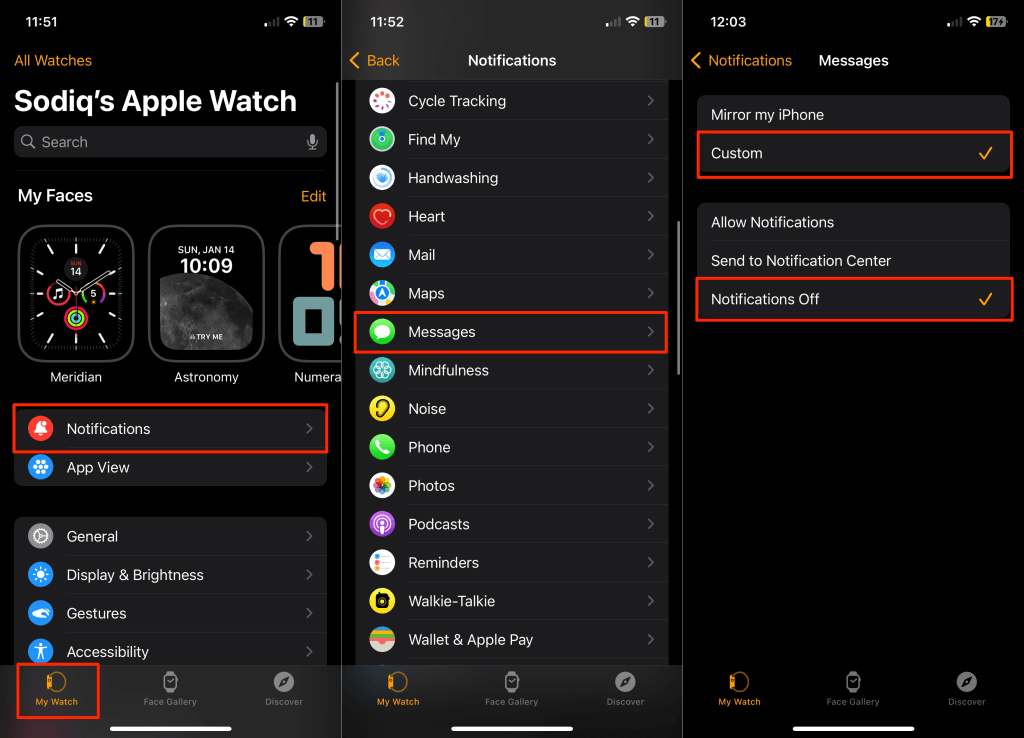
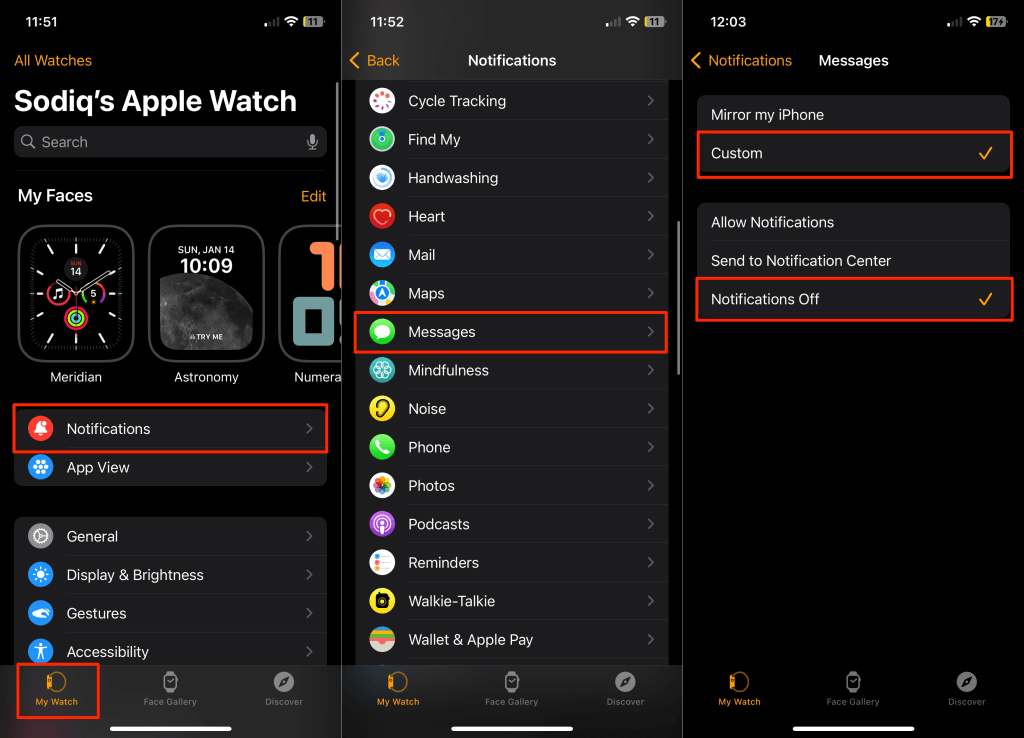
2. Закройте и снова откройте сообщения
Закройте и снова откройте приложение «Сообщения», если оно не отвечает или не отправляет уведомления о новых текстах. Проведите пальцем вверх от нижней части экрана iPhone к середине (экрана), чтобы открыть переключатель приложений. Если на вашем iPhone есть кнопка «Домой», дважды щелкните ее, чтобы запустить переключатель приложений.
Найдите и проведите пальцем вверх по предварительному просмотру приложения «Сообщения», чтобы закрыть приложение. Подождите несколько секунд, снова откройте приложение «Сообщения» и проверьте, отображает ли ваш iPhone уведомления о новых сообщениях.
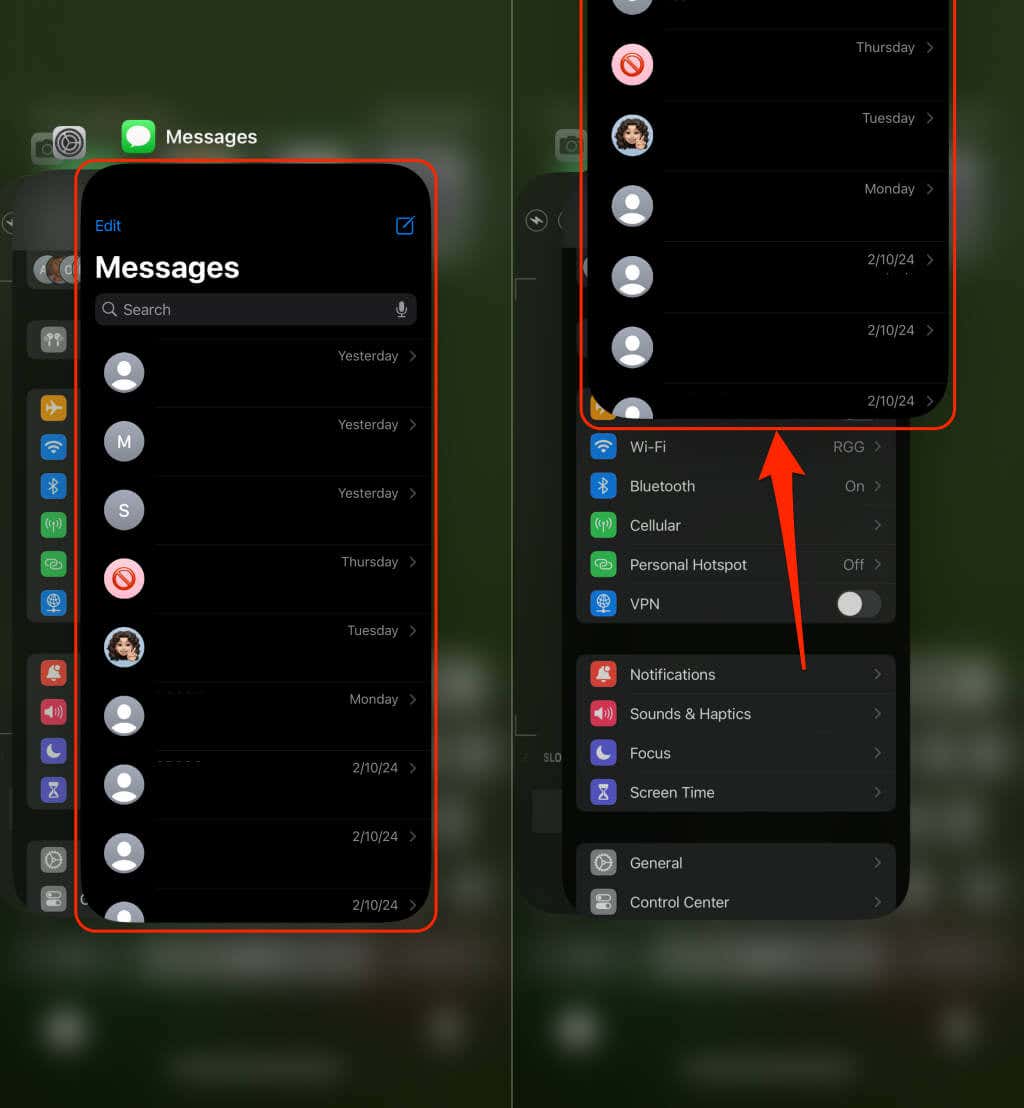
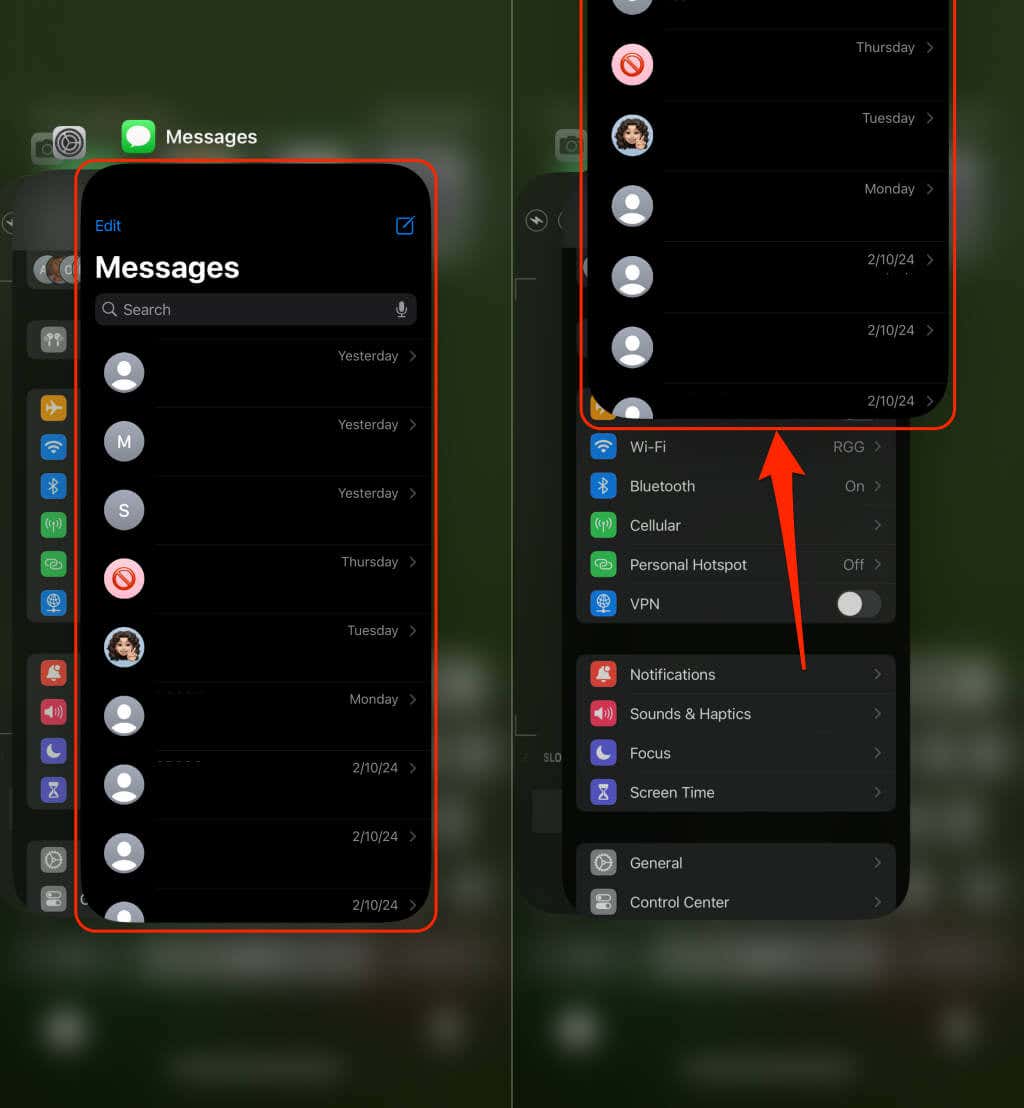
3. Закройте сообщения на вашем Mac
Вы получаете текстовые уведомления только на своем Mac, а не на iPhone? Принудительное закрытие приложения «Сообщения» на вашем Mac может решить проблему.
Нажмите «Command» + «Параметры» + «Escape», выберите «Сообщения» и выберите «Принудительное завершение».
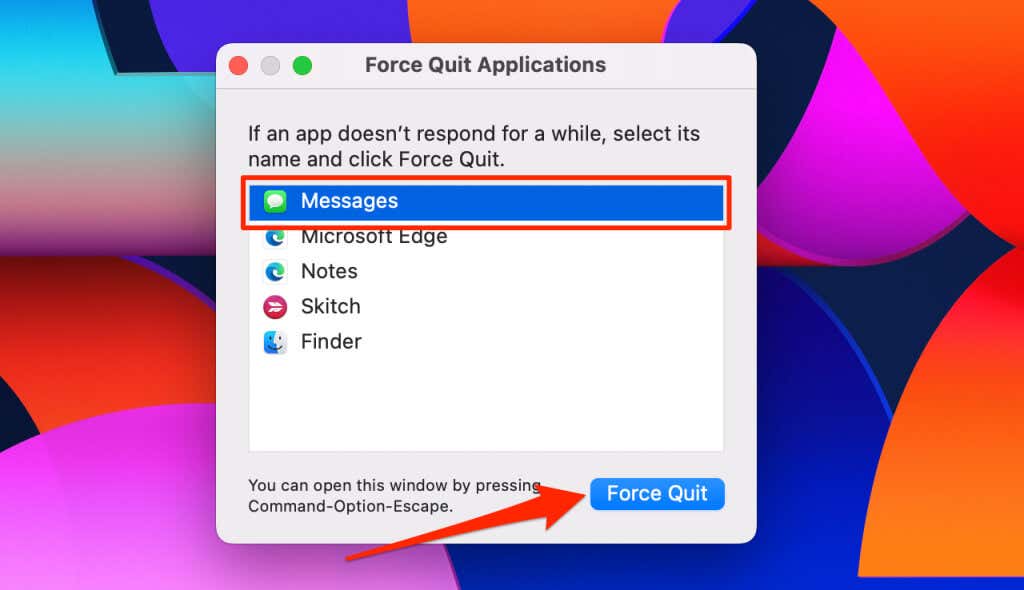
4. Проверьте настройки уведомлений о сообщениях.
Проверьте настройки приложения «Сообщения», чтобы убедиться, что ваш iPhone может отображать и доставлять текстовые уведомления.
- Откройте приложение «Настройки», выберите «Сообщения» и нажмите «Уведомления».
Либо перейдите в «Настройки» > «Уведомления» и выберите «Сообщения» в разделе «Стили уведомлений».
- Включите «Разрешить уведомления», «Критические оповещения» и «Уведомления с учетом времени».
- Затем выберите все стили уведомлений («Экран блокировки», «Центр уведомлений» и «Баннеры») в разделах «Оповещения». При включении значков отображается счетчик уведомлений (на значке приложения «Сообщения») для новых/непрочитанных сообщений.
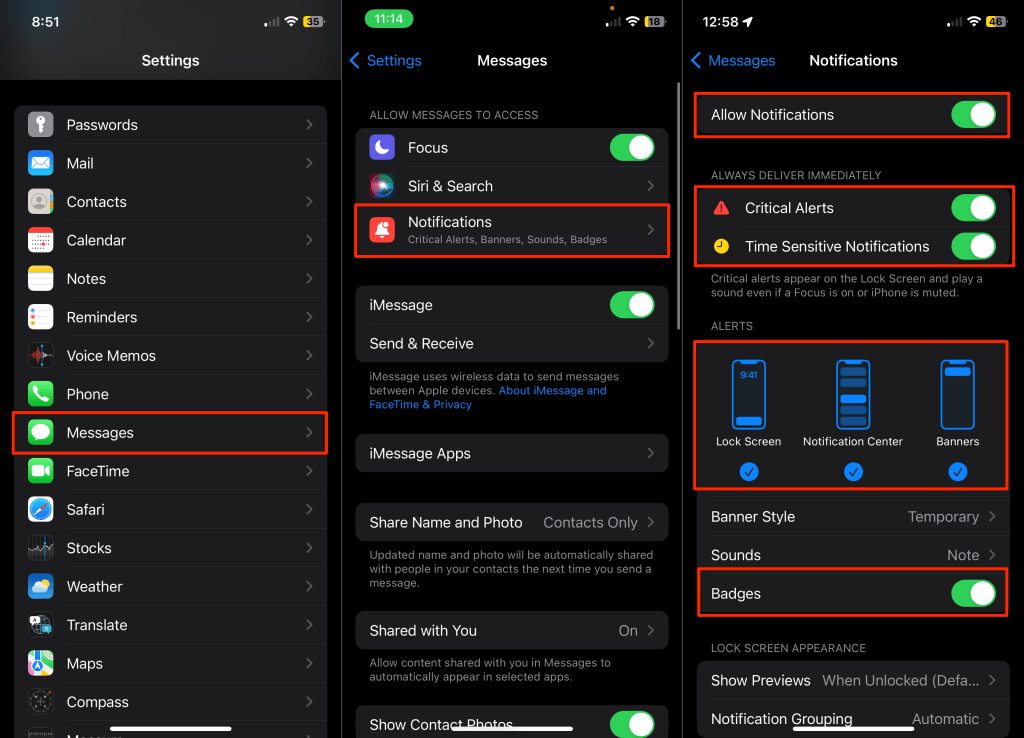
- Если ваш iPhone не отправляет текстовые уведомления неизвестным отправителям (и вы хотите это изменить), нажмите «Настроить уведомления» и включите «Неизвестные отправители».
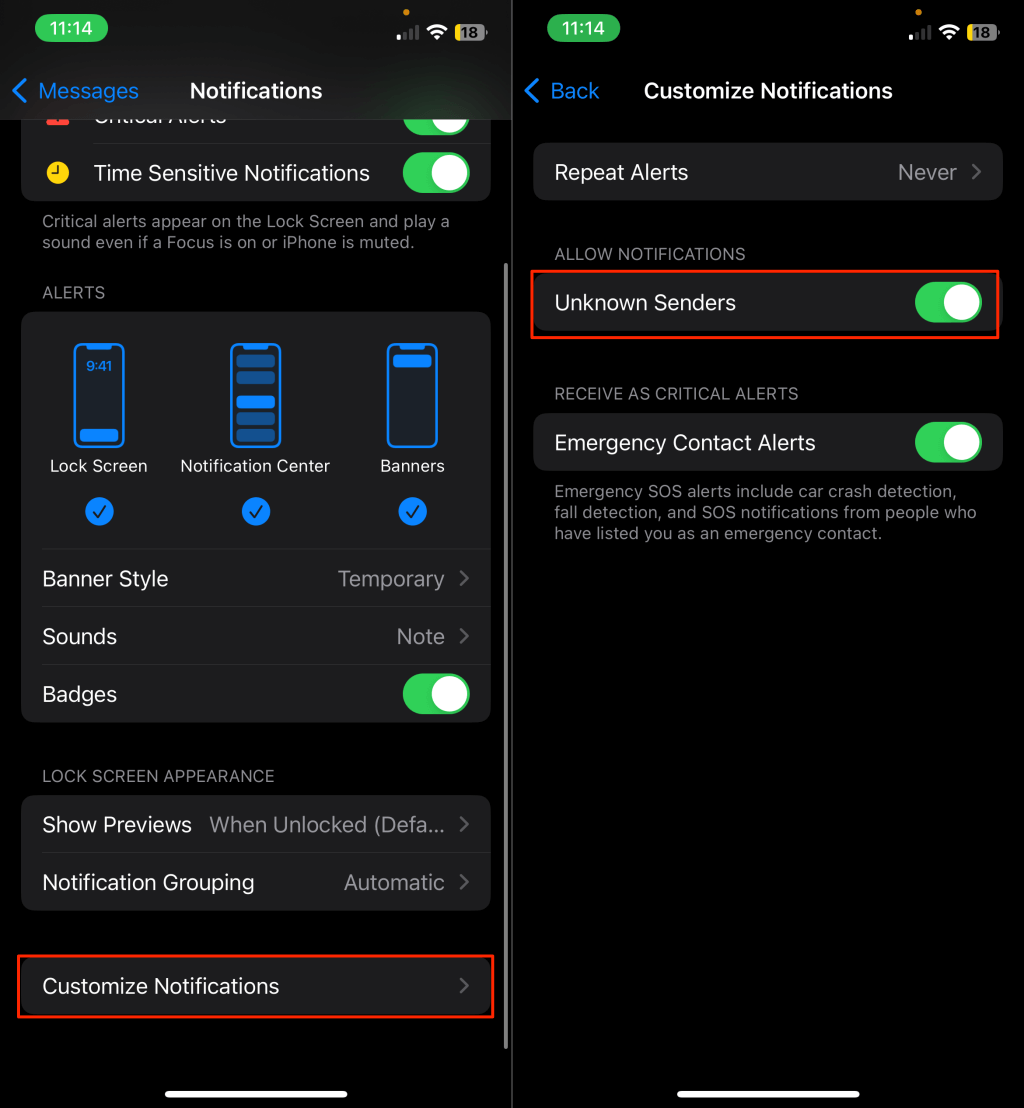
5. Проверьте настройки уведомлений контактов.
Если вы не получаете текстовые уведомления от определенного контакта, вероятно, у этого человека нет назначенного «Тонового сигнала». Откройте приложение «Контакты» и выполните следующие действия, чтобы проверить настройки текстовых уведомлений человека.
- Выберите контакт и нажмите «Изменить» в правом верхнем углу.
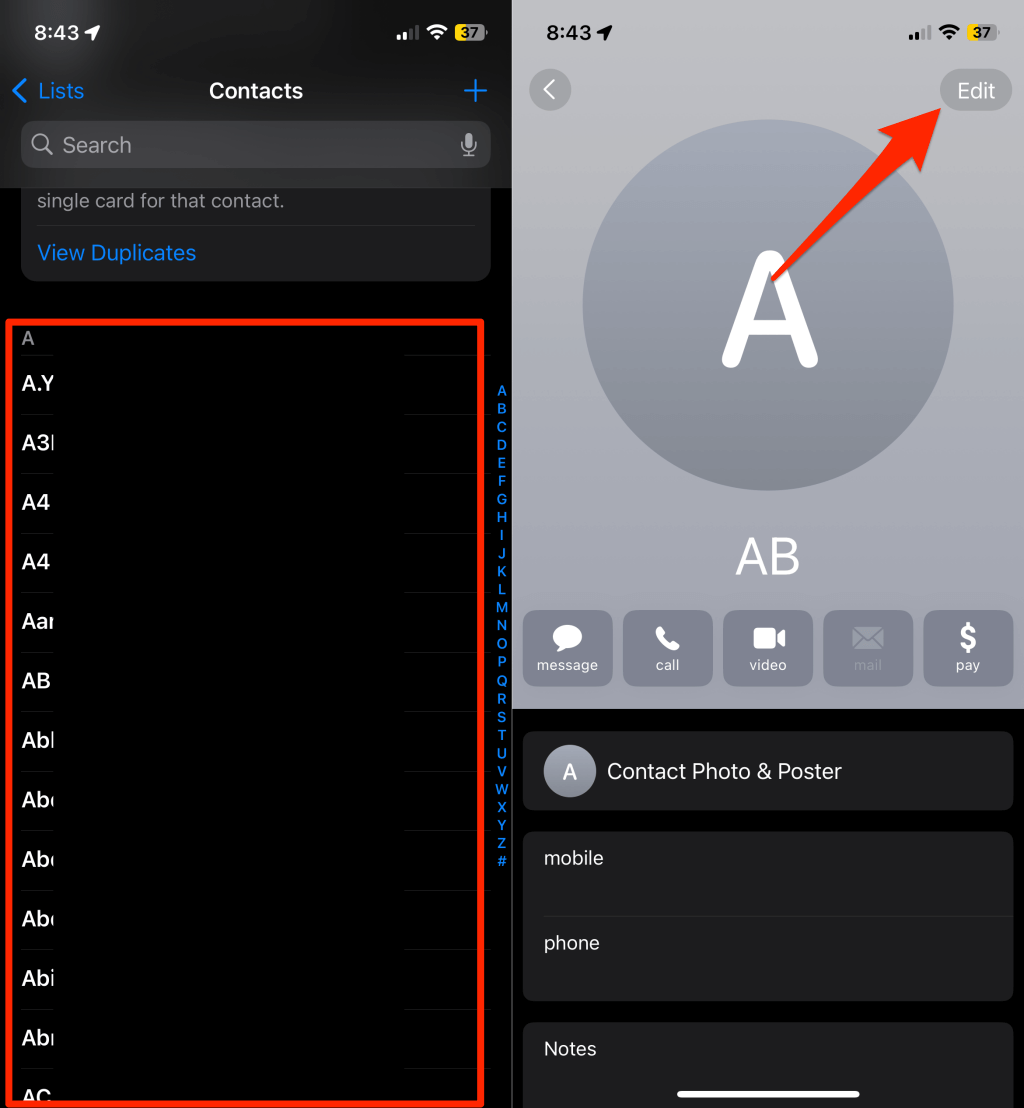
- Выберите «Тон текста», выберите тон (кроме «Нет») и нажмите «Готово» в правом верхнем углу.
- Нажмите «Готово» еще раз, чтобы сохранить изменения.
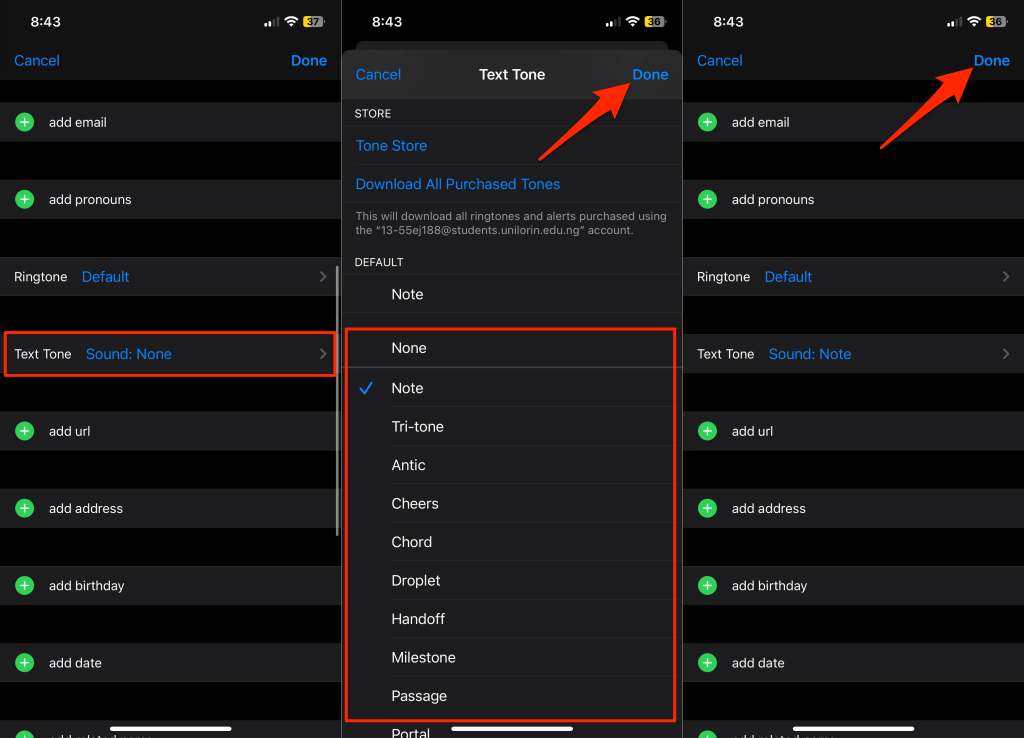
Ваш iPhone теперь должен воспроизводить звуковые уведомления или оповещения, когда контакт отправляет новые сообщения.
6. Проверьте настройки пересылки сообщений.
Если вы пересылаете сообщения на другие устройства, ваш iPhone может не отображать уведомления о новых текстах. Временно отключите пересылку сообщений и проверьте, восстанавливает ли это текстовые уведомления на вашем iPhone.
Откройте «Настройки» > «Сообщения» > «Пересылка текстовых сообщений» и отключите пересылку сообщений для устройств в списке.
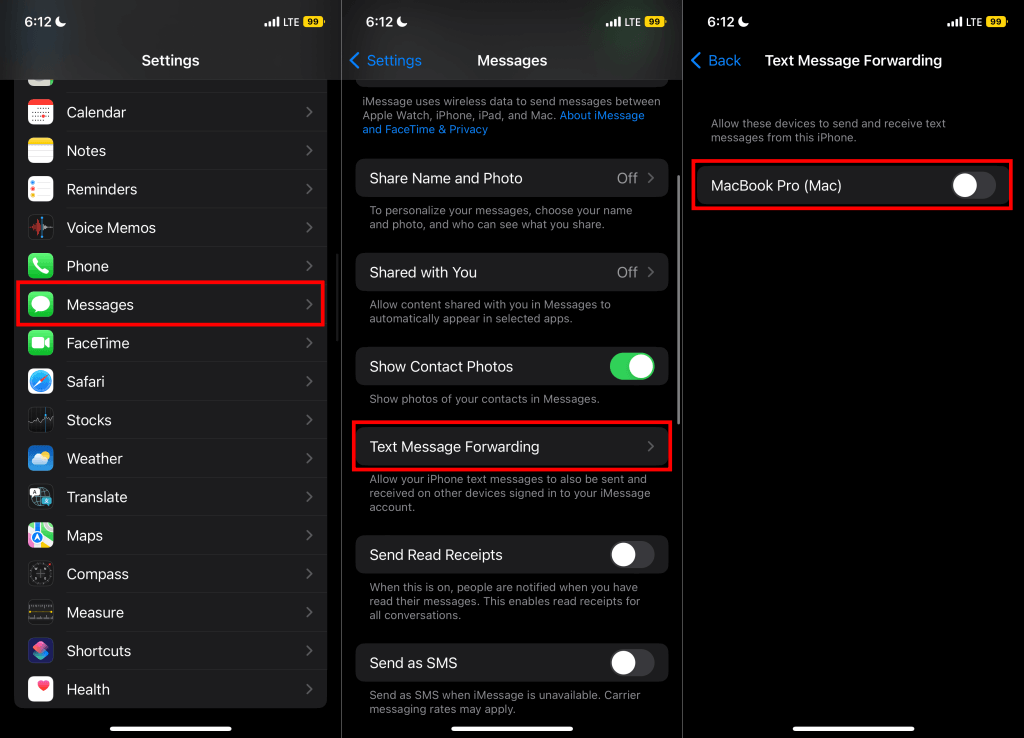
Примечание. Если устройство не использует двухфакторную аутентификацию, вы получите запрос на ввод кода для отключения пересылки текста. Проверьте устройство на наличие кода и введите этот код на своем iPhone, чтобы отменить пересылку текстовых сообщений. Вам не нужно этого делать, если ваши устройства используют двухфакторную аутентификацию.
7. Включить или показать оповещения о разговоре
Ваш iPhone не будет отображать уведомления о разговорах с отключенным звуком. Если вы не получаете уведомления о сообщениях для одного конкретного контакта или группы, есть вероятность, что в разговоре отключен звук. Значок перечеркнутого колокольчика рядом с беседой (в приложении «Сообщения») означает, что оповещения из беседы скрыты.
Проведите пальцем влево по разговору и коснитесь значка колокольчика, чтобы включить звук разговора. Либо нажмите и удерживайте разговор, затем выберите «Показать оповещения» во всплывающем меню.
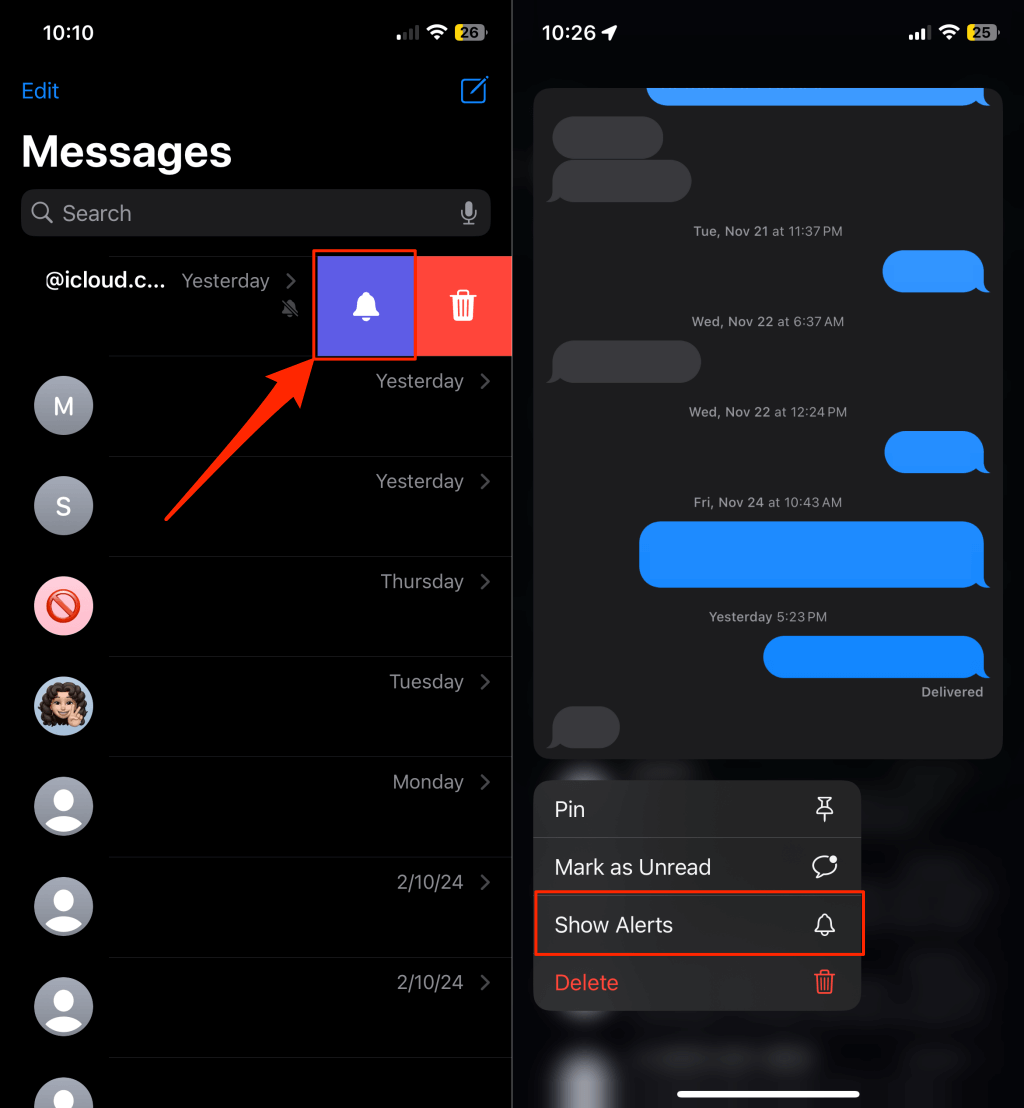
Вы также можете открыть беседу, коснуться имени человека/группы или изображения профиля и отключить «Скрыть оповещения».
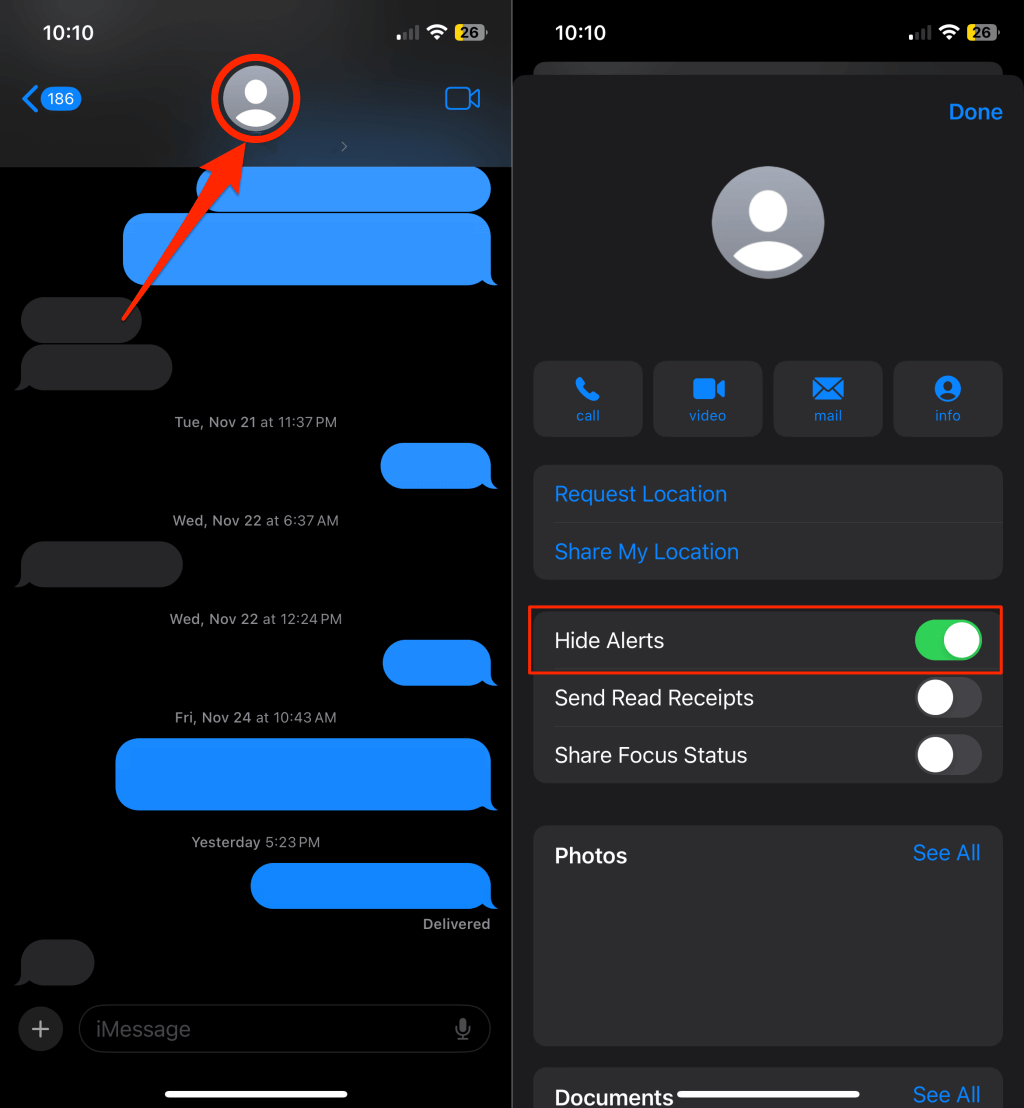
8. Включите уведомления об упоминаниях
Функция «Уведомить меня» отправляет уведомление всякий раз, когда кто-то упоминает вас в групповом разговоре, даже если вы отключили звук в группе. Включите эту функцию в настройках сообщений вашего устройства, чтобы не пропустить прямые упоминания в групповых чатах.
Откройте «Настройки» > «Сообщения» и включите «Уведомить меня» в разделе «Упоминания».
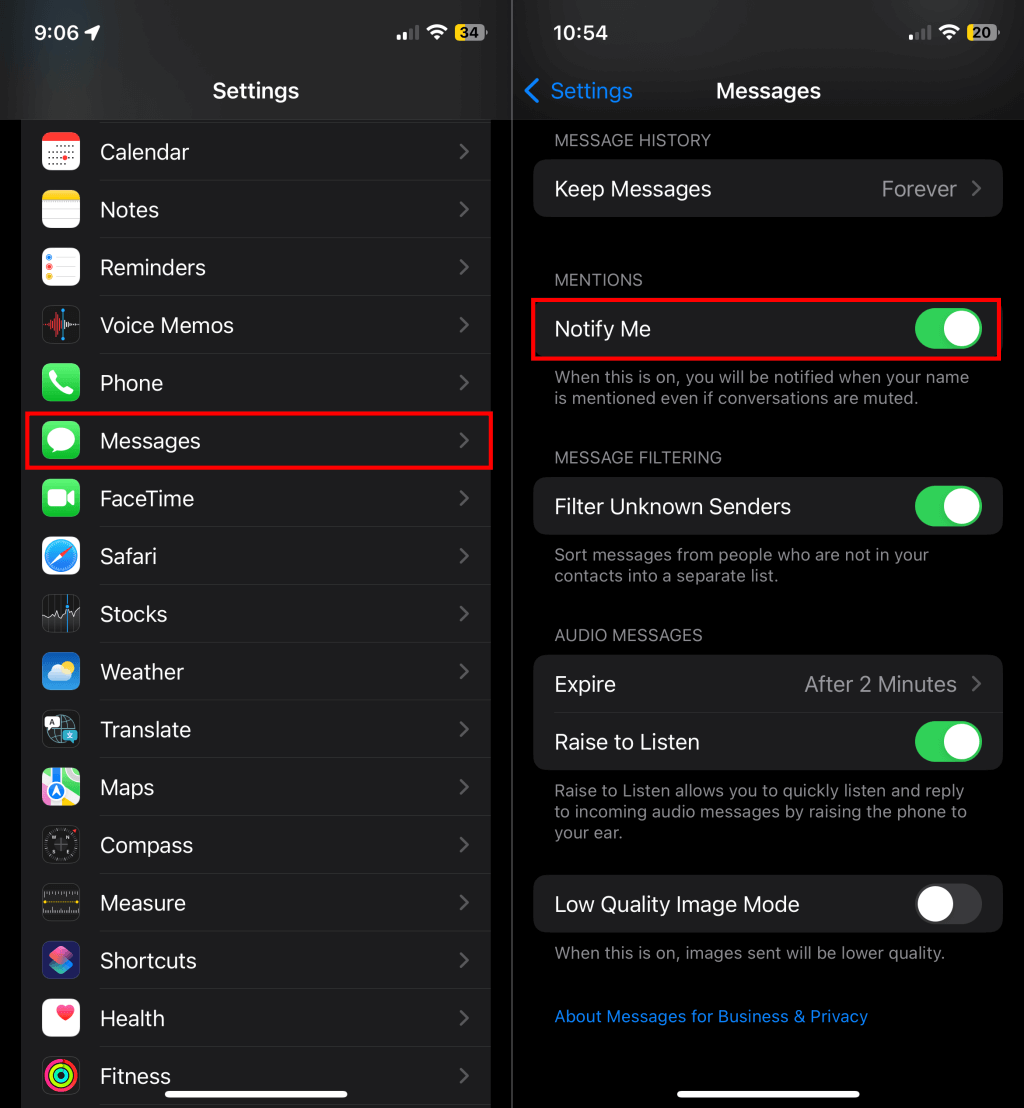
9. Проверьте настройки звука вашего iPhone.
Ваш iPhone не будет воспроизводить текстовые оповещения в режиме «Без звука» или «Фокусировка», а также если не назначен «Текстовый сигнал». Переместите переключатель «Звонок/Без звука» над кнопками громкости вашего iPhone, чтобы отключить «Беззвучный режим».
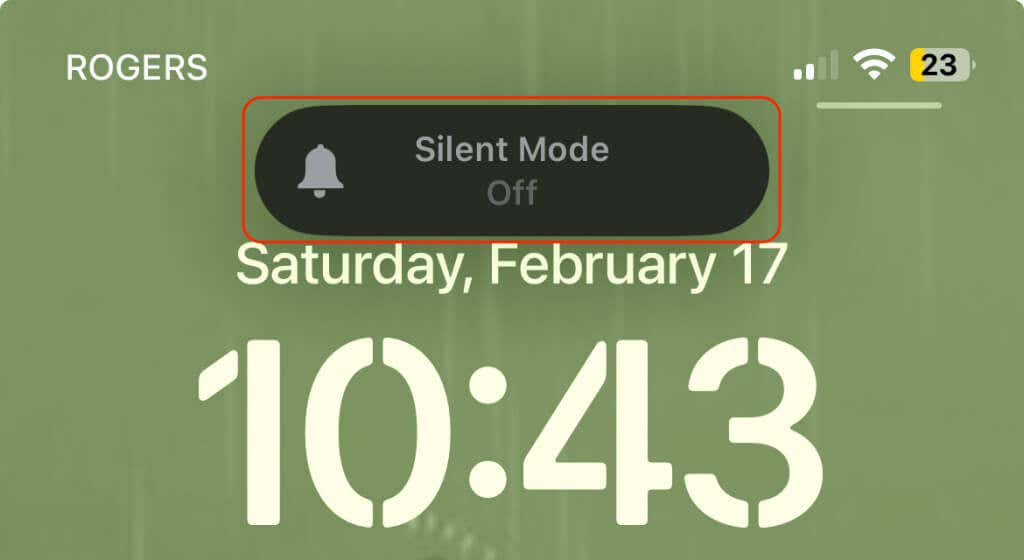
Кроме того, откройте Центр управления iPhone и отключите любой активный режим фокусировки — «Не беспокоить», «Вождение», «Работа» и т. д.
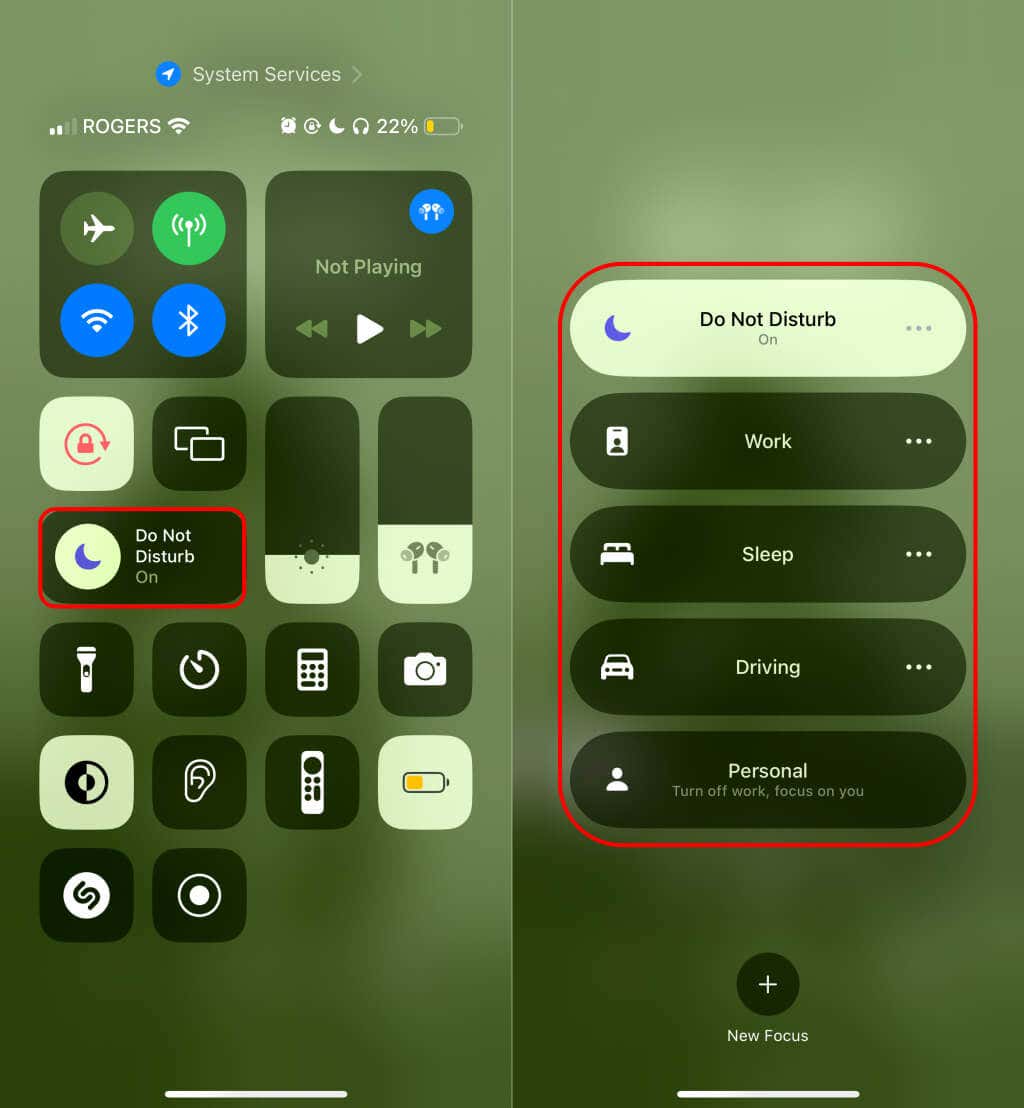
Наконец, перейдите в «Настройки» > «Звуки и тактильные ощущения» > «Тональный сигнал» и назначьте тон для оповещений о сообщениях.
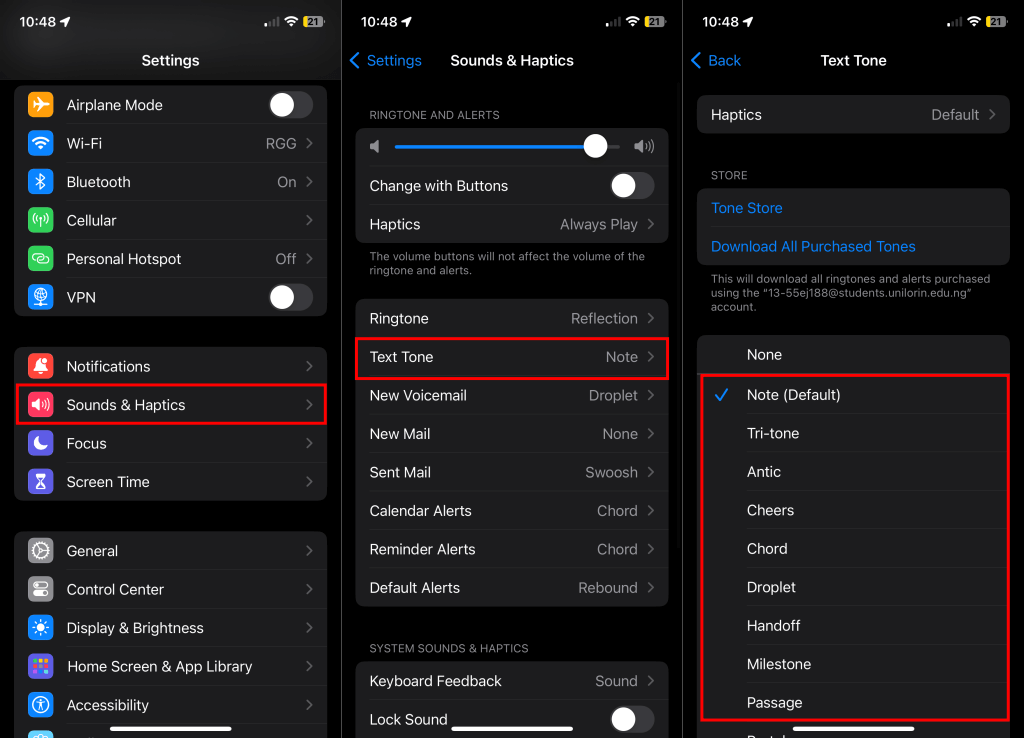
10. Отключите или настройте фильтрацию неизвестных отправителей
Функция iOS «Фильтровать неизвестных отправителей» блокирует сообщения от людей, которых нет в вашем списке контактов. Эта функция также перемещает сообщения с несохраненных номеров в список «Неизвестные отправители» в приложении «Сообщения». Отключите фильтрацию неизвестных отправителей, чтобы получать уведомления о сообщениях и оповещения от людей, не входящих в ваш контакт.
Откройте «Настройки», выберите «Сообщения» и отключите «Фильтровать неизвестных отправителей» внизу страницы настроек сообщений.
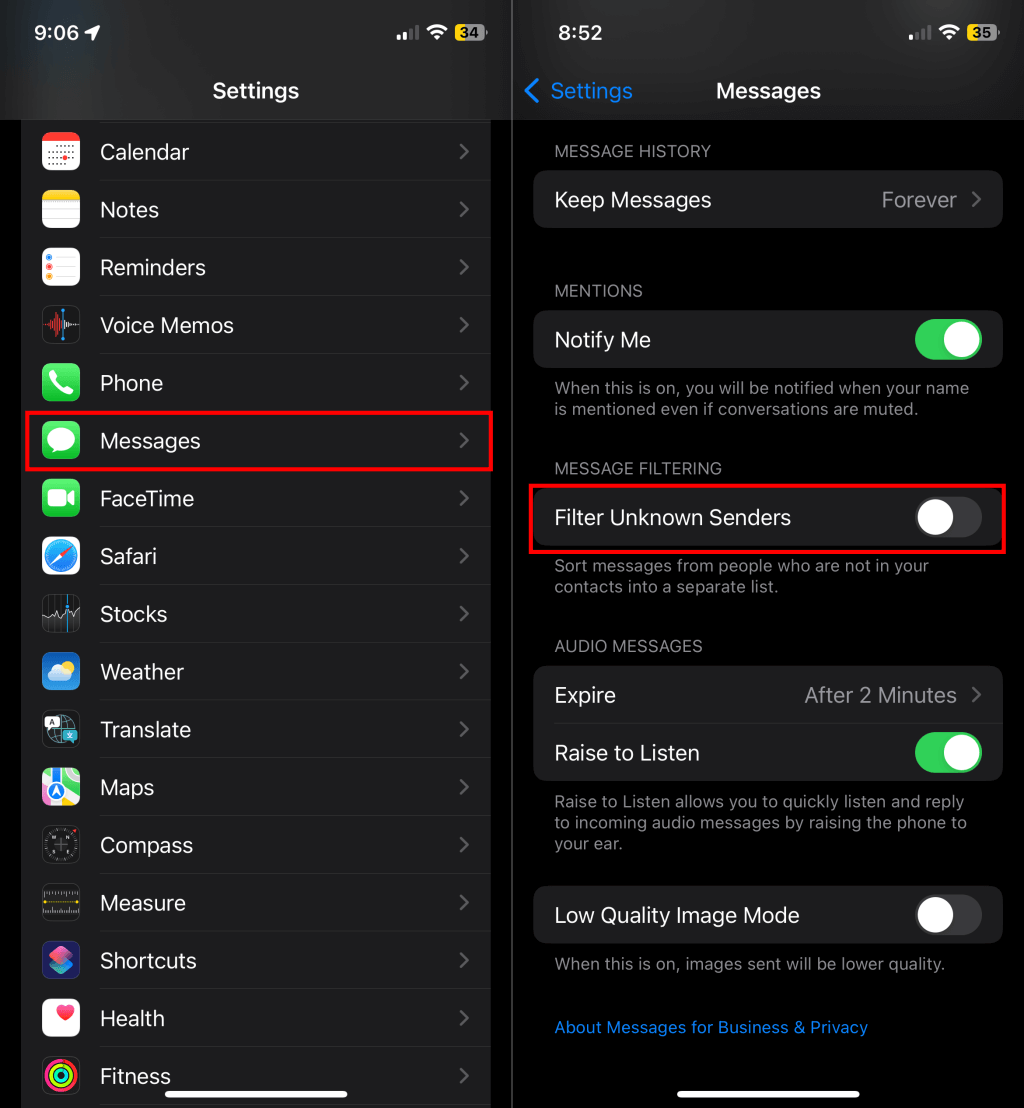
Если вы не хотите его отключать, настройте параметры уведомлений о сообщениях, чтобы разрешить оповещения неизвестным отправителям.
Откройте «Настройки» > «Сообщения» > «Уведомления» > «Настроить уведомления» и включите «Неизвестные отправители» в разделе «Разрешить уведомления».
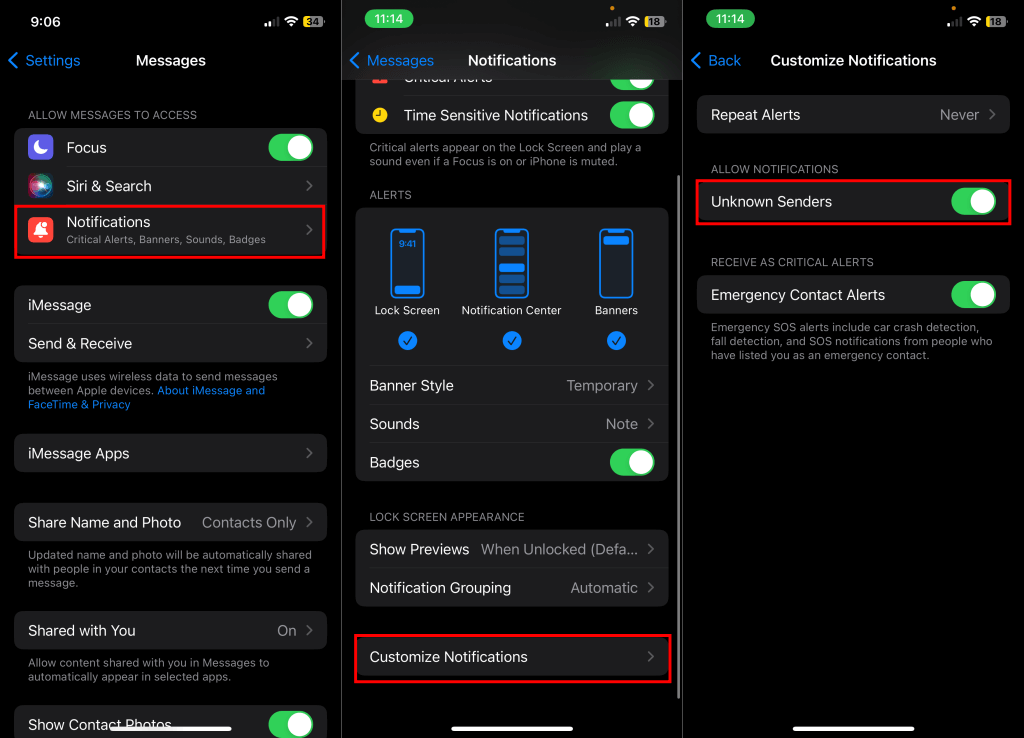
11. Перезагрузите свой iPhone.
Нажмите и удерживайте боковую кнопку и кнопку увеличения/уменьшения громкости в течение 3–5 секунд. Затем перетащите ползунок питания вправо, чтобы выключить iPhone.
Если на вашем iPhone есть кнопка «Домой», удерживайте кнопку «Боковая/Верхняя», пока не появится ползунок выключения. Перетащите ползунок, чтобы выключить iPhone.
Вы также можете выключить iPhone из меню «Настройки»: перейдите в «Настройки» > «Основные» > «Выключение» и перетащите ползунок выключения.
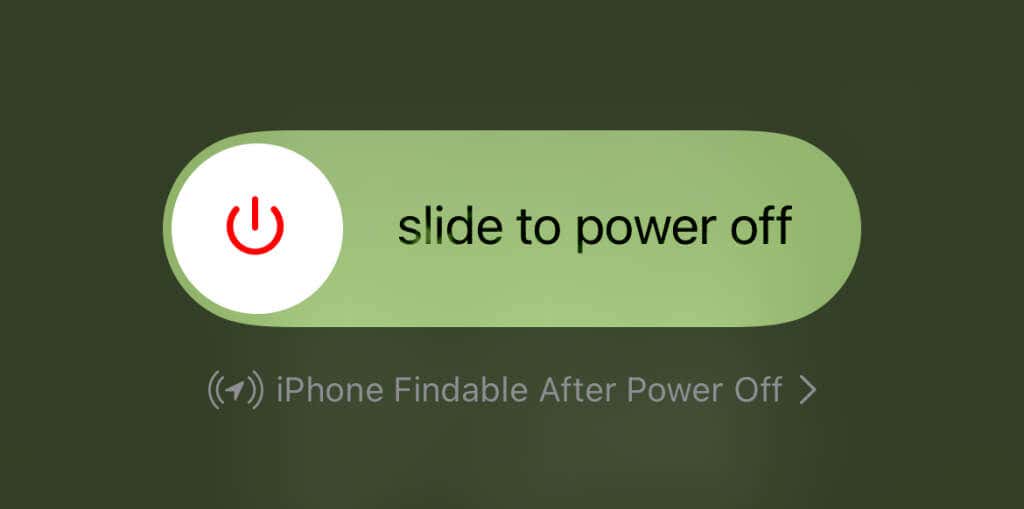
Подождите 15–30 секунд, пока устройство полностью выключится, прежде чем снова включить его. Нажмите и удерживайте боковую/верхнюю кнопку, пока не увидите логотип Apple.
12. Обновите свой iPhone
Apple предоставляет новые функции и исправления ошибок для приложения «Сообщения» через обновления iOS. Обновление вашего iPhone до последней версии iOS может привести к тому, что текстовые уведомления снова будут работать правильно.
Подключите свой iPhone к Интернету и откройте приложение «Настройки». Затем перейдите в «Основные» > «Обновление программного обеспечения», чтобы обновить программное обеспечение вашего iPhone до последней версии.
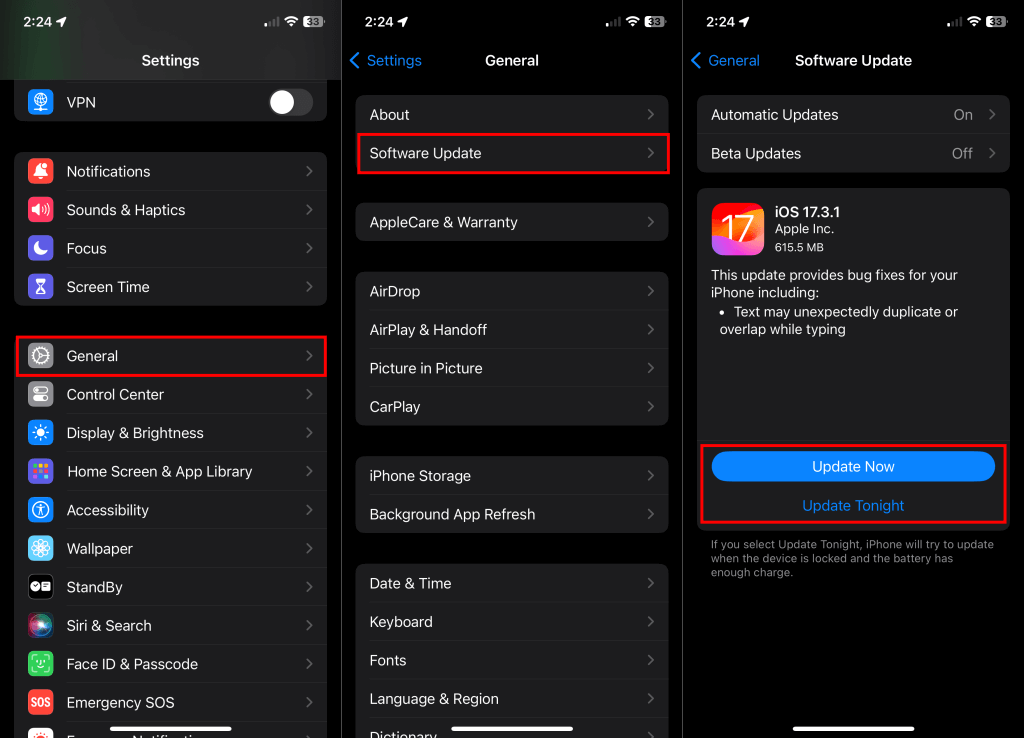
Получайте текстовые уведомления на свой iPhone
Рекомендации по устранению неполадок должны заставить ваш iPhone снова отображать текстовые уведомления. Если проблема не устранена, обратитесь к агенту службы поддержки Apple.
Программы для Windows, мобильные приложения, игры - ВСЁ БЕСПЛАТНО, в нашем закрытом телеграмм канале - Подписывайтесь:)






